Xóa sâu hơn! (Có thể ảnh hưởng đến các ứng dụng như Steam bởi biểu tượng game cài đặt từ Steam vẫn dùng IE để liên kết)
Tiếp theo, anh em mở PowerShell ở chế độ admin (click chuột phải vào nút Start Menu > chọn Windows PowerShell (Admin).
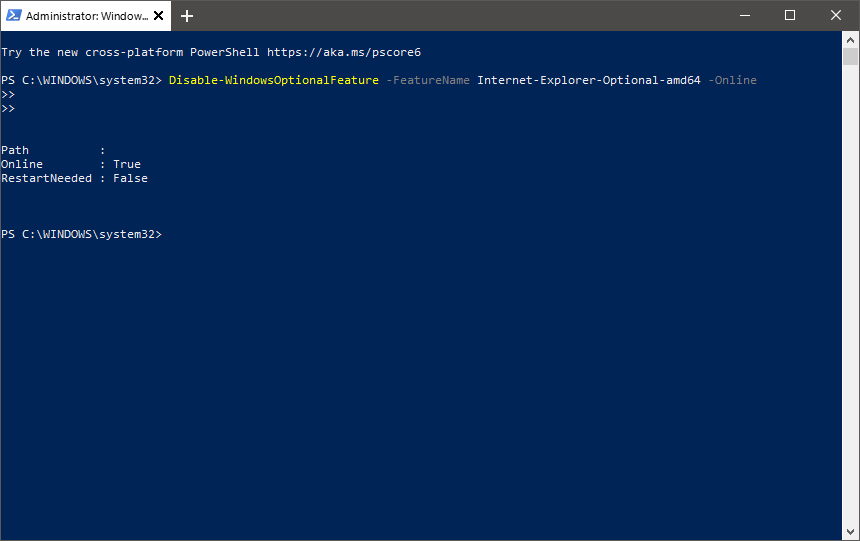
Copy dòng lệnh này và dán vào PowerShell:
Disable-WindowsOptionalFeature -FeatureName Internet-Explorer-Optional-amd64 –Online
Nhấn Enter để lệnh thực thi và hoàn tất, trả lại kết quả như trên là thành công.
Trong tình huống anh em cần cài lại Internet Explorer thì làm ngược hướng dẫn này từ dưới lên. Tuy nhiên thay cho dòng lệnh để “disable” (vô hiệu hóa) thì anh em đổi thành “enable” (kích hoạt) như dưới đây sau đó trở lại Windows features và bật IE11.
Enable-WindowsOptionalFeature -FeatureName Internet-Explorer-Optional-amd64 –Online
Xóa sâu hơn! (Có thể ảnh hưởng đến các ứng dụng như Steam bởi biểu tượng game cài đặt từ Steam vẫn dùng IE để liên kết)Tiếp theo, anh em mở PowerShell ở chế độ admin (click chuột phải vào nút Start Menu > chọn Windows PowerShell (Admin).